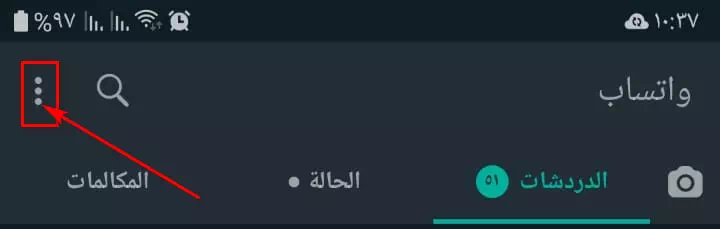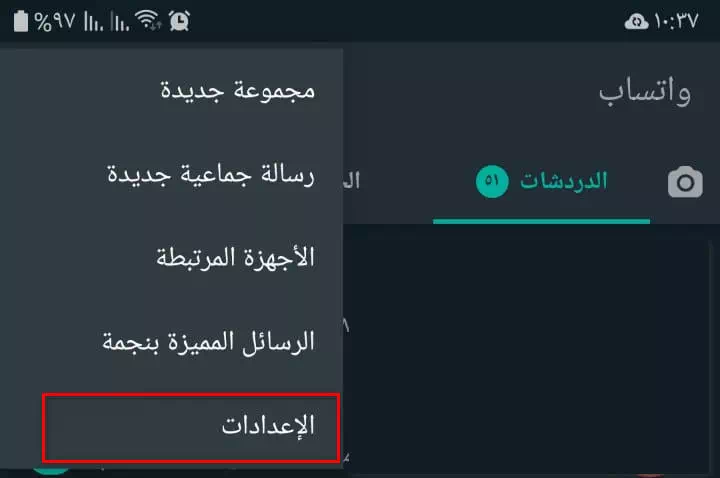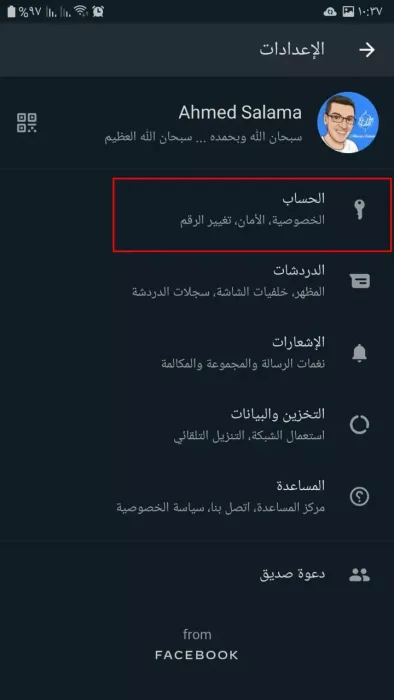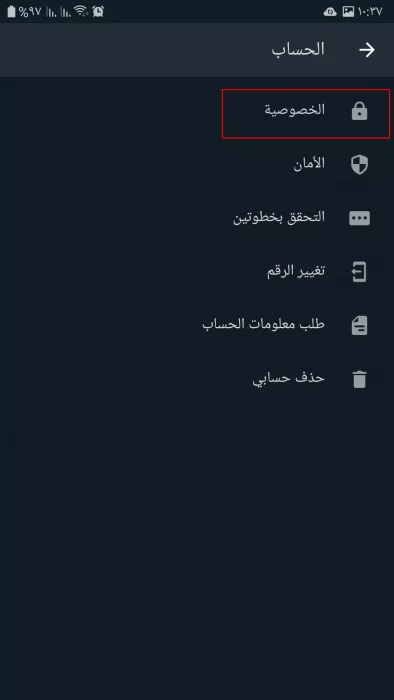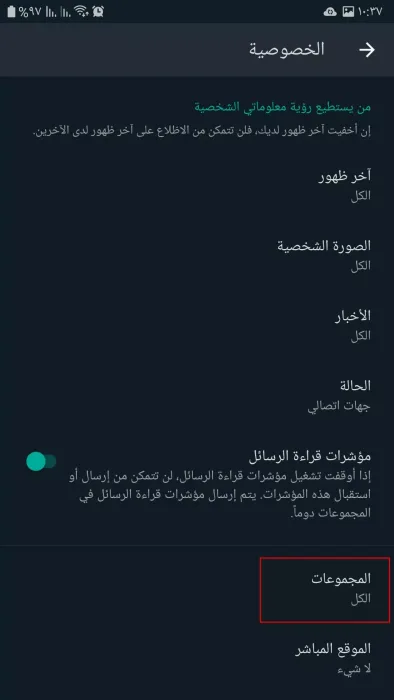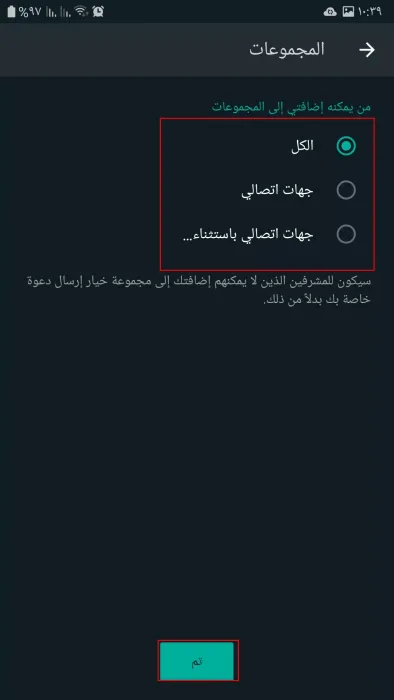हममें से कौन प्रसिद्ध चैट एप्लिकेशन का उपयोग नहीं करता है और बताओ क्या हो रहा है ? चूँकि इसने दोस्तों और परिवार के साथ संवाद करने का एक शानदार तरीका बना दिया है, और हर कोई एक समूह में भाग ले सकता है या यहां तक कि परिवार, दोस्तों या यहां तक कि काम पर भी शामिल करने के लिए एक निजी समूह बना सकता है, लेकिन सब कुछ इतना आदर्श नहीं है, क्योंकि ऐसी अद्भुत सुविधा है अक्सर ग़लत और कष्टप्रद ढंग से शोषण किया जाता है।
हममें से किसने खुद को, एक क्षण से दूसरे तक, किसी व्यक्ति द्वारा, चाहे वह उसे जानता हो या अज्ञात, व्हाट्सएप समूहों के एक समूह में जोड़ा हुआ नहीं पाया, यहां तक कि उसकी अनुमति के बिना, या जब तक उसे इस समूह में प्रवेश करने की स्वीकृति की सूचना नहीं मिली।
ये समूह अक्सर व्यापार करने, सेवाएँ प्रदान करने या उत्पादों को प्रदर्शित करने के उद्देश्य से बनाए जाते हैं और हममें से अधिकांश लोग अनावश्यक समूह में रहना पसंद नहीं करते। वह इन समूहों को छोड़ने के बारे में भी सोचता है, लेकिन अगर वह इन्हें छोड़ देता है तो उसे शर्मिंदगी महसूस होती है।
यह वास्तव में कष्टप्रद है और निश्चित रूप से आप किसी को भी आपको व्हाट्सएप ग्रुप में जोड़ने से रोकना चाहते हैं, इसलिए यदि आप यह खोज रहे हैं कि लोगों को आपको व्हाट्सएप ग्रुप में जोड़ने से कैसे रोका जाए।
आप सही जगह पर हैं। इस लेख के माध्यम से, हम एक साथ सीखेंगे कि सरल, आसान और चरण-दर-चरण तरीके से दूसरों को आपको व्हाट्सएप ग्रुप में जोड़ने से कैसे रोका जाए।
अनजान लोगों को आपको व्हाट्सएप ग्रुप में जोड़ने से कैसे रोकें
आप एप्लिकेशन में अपने गोपनीयता अनुभाग में संशोधित कुछ सरल सेटिंग्स के माध्यम से, किसी को भी, चाहे आप इसे जानते हों या नहीं, व्हाट्सएप समूहों के समूह में जोड़ने से रोक सकते हैं।
जहां यह सेटिंग आपको यह अनुकूलित करने की अनुमति देती है कि आपको व्हाट्सएप ग्रुप में कौन जोड़ सकता है, इसका मतलब है कि आप विशिष्ट लोगों को निर्दिष्ट कर सकते हैं जो आपको व्हाट्सएप ग्रुप में जोड़ सकते हैं या यहां तक कि सभी को आपको किसी भी व्हाट्सएप ग्रुप में जोड़ने से रोक सकते हैं।
आपको व्हाट्सएप ग्रुप में जोड़ने वाले किसी भी व्यक्ति को ब्लॉक करने के लिए यहां सरल कदम दिए गए हैं:
- एक ऐप खोलें और बताओ क्या हो रहा है.
- फिर पर क्लिक करें तीन बिंदु शीर्ष कोने में हैं स्क्रीन के बाएँ या दाएँ (एप्लिकेशन की भाषा के आधार पर)।
ऊपरी कोने में तीन बिंदुओं पर क्लिक करें - विकल्प पर क्लिक करें समायोजन.
- तब दबायें الحساب.
الحساب - क्लिक एकांत फिर समूहों . डिफ़ॉल्ट इस पर सेट है (الكل).
एकांत समूहों - आप तीन विकल्पों में से चुन सकते हैं (الكل) और यह (मेरे संपर्क) और यह (मेरे संपर्क को छोड़कर).
जो आपको व्हाट्सएप ग्रुप में जोड़ सकता है
तीनों विकल्पों में से प्रत्येक का परिचय
- चयन की अनुमति दें (الكلकोई भी व्हाट्सएप उपयोगकर्ता जिसके पास आपका फ़ोन नंबर है, वह आपकी अनुमति के बिना आपको किसी समूह में जोड़ सकता है।
- आपको चुनने देता है (मेरे संपर्क) केवल वे लोग जिनके नंबर आपने अपने फ़ोन की संपर्क सूची में सहेजे हैं और जिनके पास व्हाट्सएप एप्लिकेशन पर खाता है, वे आपको किसी भी व्हाट्सएप ग्रुप में जोड़ सकते हैं।
- आपको चुनने की अनुमति देता है (मेरे संपर्क को छोड़कर) चुनें कि कौन आपको किसी भी व्हाट्सएप ग्रुप में जोड़ सकता है, आपको अधिक शक्तियां देने और उन संपर्कों को हटाने की अनुमति देता है जिन्हें आप किसी भी ग्रुप में नहीं जोड़ना चाहते हैं।
आप पिछले तीन विकल्पों में से जो आपके लिए उपयुक्त है उसे चुन सकते हैं, फिर दबाएँ किया हुआ सेटिंग्स को बचाने के लिए।
महत्वपूर्ण लेख:
समूह प्रशासक और प्रशासक आपको लिंक के माध्यम से निमंत्रण भेजकर अपने समूह में शामिल होने का आग्रह कर सकते हैं।
पिछले चरणों की तरह गोपनीयता सेटिंग्स को समायोजित करने के बाद भी।
लेकिन इस बार आप तय करें कि इन समूहों में शामिल होना है या नहीं, और अब आप बड़ा अंतर देख सकते हैं।
हमें उम्मीद है कि आपको यह लेख यह जानने में मददगार लगा होगा कि किसी को आपको व्हाट्सएप ग्रुप में जोड़ने से कैसे रोका जाए। टिप्पणियों में अपनी राय और अनुभव साझा करें।